系统
- 综合
发布日期:2019-06-08 作者:小虾工作室 来源:http://www.winxpsp3.com
1、按下“win键+R键”组合键,在打开的运行窗口输入“cmd”,按下回车键确认;
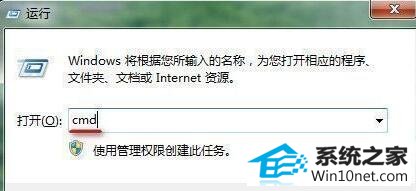
2、然后在打开的命令窗口输入“format g: /fs:fat32”(g是U盘的磁盘盘符),接着按下回车键;

3、当命令窗口提示“准备操作完后请按Enter…”,按下回车键进入下一步;
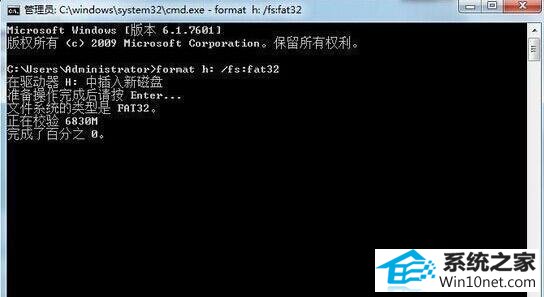
4、命令窗口运行完成后,即可关闭命令窗口,将U盘安全移除后重新插入U盘就能完成操作。
